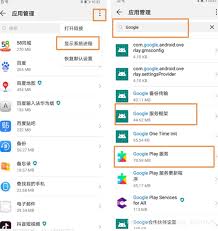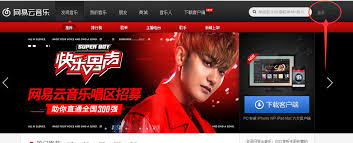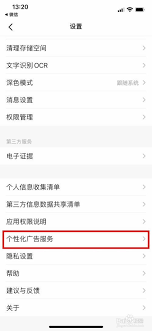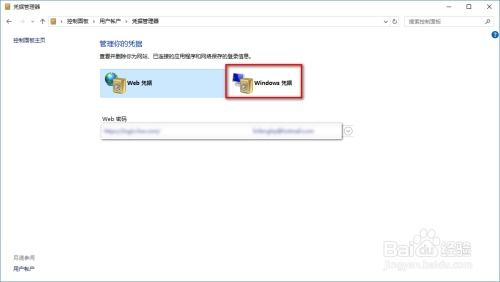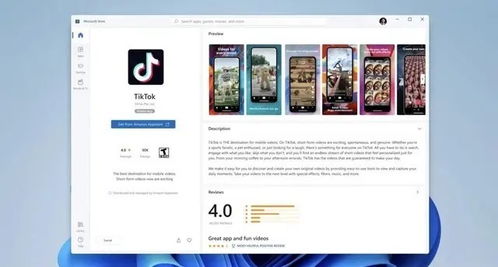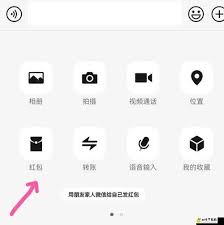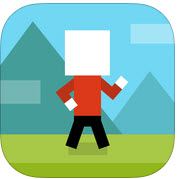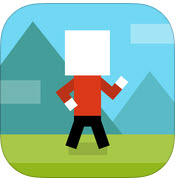在科技日新月异的今天,操作系统作为电脑的核心,其升级不仅意味着性能的提升,更代表着新功能和安全性的增强。win10作为微软的经典之作,以其强大的功能和友好的用户界面赢得了广泛好评。那么,如何免费将你的电脑升级到win10呢?本文将为你详细介绍几种简单而有效的方法。
一、系统升级前的准备
在升级之前,确保你的电脑满足win10的最低系统要求,包括至少1ghz的处理器、1gb ram(32位)或2gb ram(64位),以及至少20gb的存储空间。同时,良好的网络连接也是必不可少的,因为升级过程中需要下载更新包。
最重要的是,备份你的重要数据。虽然升级过程中数据丢失的风险较小,但以防万一,提前备份总是最保险的选择。你可以使用外部硬盘、云存储或创建不允许任何人加入的qq群来保存你的文件。
二、通过windows update进行升级
这是最常用的升级方式,适用于大多数用户。只需点击“开始”菜单,选择“设置”图标,然后进入“更新与安全”选项。在windows更新选项卡下,点击“检查更新”。如果有可用的win10升级包,系统会提示你下载并安装。点击“下载”按钮后,耐心等待即可。安装完成后,系统会提示你重启,确保一切更新生效。
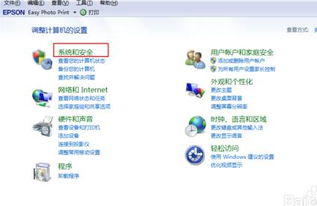
三、使用第三方软件进行升级
除了windows自带的更新功能外,你还可以选择使用第三方软件进行升级。例如,360安全卫士就提供了win10升级助手功能。打开360安全卫士,选择win10升级助手,然后点击“立即免费升级”。在升级过程中,你需要耐心等待检测电脑的硬件信息,并根据提示操作。升级过程中出现的任何问题都要耐心等待,不要随便动电脑或重启。
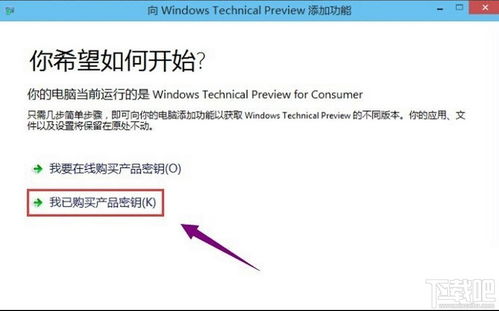
另外,你还可以使用在线电脑重装系统软件进行升级。这类软件通常信誉好、用户评价高。在使用时,需确保防火墙和安全软件已禁用,并做好重要数据的备份工作。选择系统版本时需考虑硬件配置与个人需求,以避免因版本不匹配导致的性能问题。
四、手动下载windows 10安装助手或媒体创建工具
对于希望手动进行功能更新的用户,windows 10安装助手和媒体创建工具是不错的选择。你可以访问微软官网,找到并下载这些工具。运行安装助手后,它会检测你的系统,并提示你进行升级。媒体创建工具则提供了更多的灵活性,你可以选择升级这台电脑或创建安装介质。
五、升级后的注意事项
升级完成后,你可能需要进行一些后续设置,如调整屏幕分辨率、安装必要的驱动程序、配置网络连接等。此外,由于win10的界面和操作方式与之前的版本有所不同,你可能需要花一些时间来熟悉和适应新的系统环境。
同时,保持windows 10的最新状态也是非常重要的。你可以通过windows update定期检查并安装功能更新、质量更新和驱动程序更新,以确保你的电脑始终处于最佳状态并享受最新的功能和安全性增强。
总之,免费升级win10并不是一件难事。只要你按照上述步骤进行操作,就能轻松迈向全新的操作系统世界。快来试试吧!